Установщик AMD показывает ошибку 195 (К сожалению, что-то пошло не так)? Вот как это исправить
Графические драйверы действительно важны для работы вашей системы так, как вы этого хотите. Без установленных надлежащих графических драйверов ваш компьютер не сможет использовать все, что может предложить ваша видеокарта. Ошибка AMD 195 возникает, когда вы пытаетесь использовать установщик программного обеспечения AMD Radeon, который используется для автоматического определения вашей видеокарты и установки необходимых драйверов. Однако, если что-то мешает процессу, все может пойти не так, как ожидалось, например, появление ошибки 195.
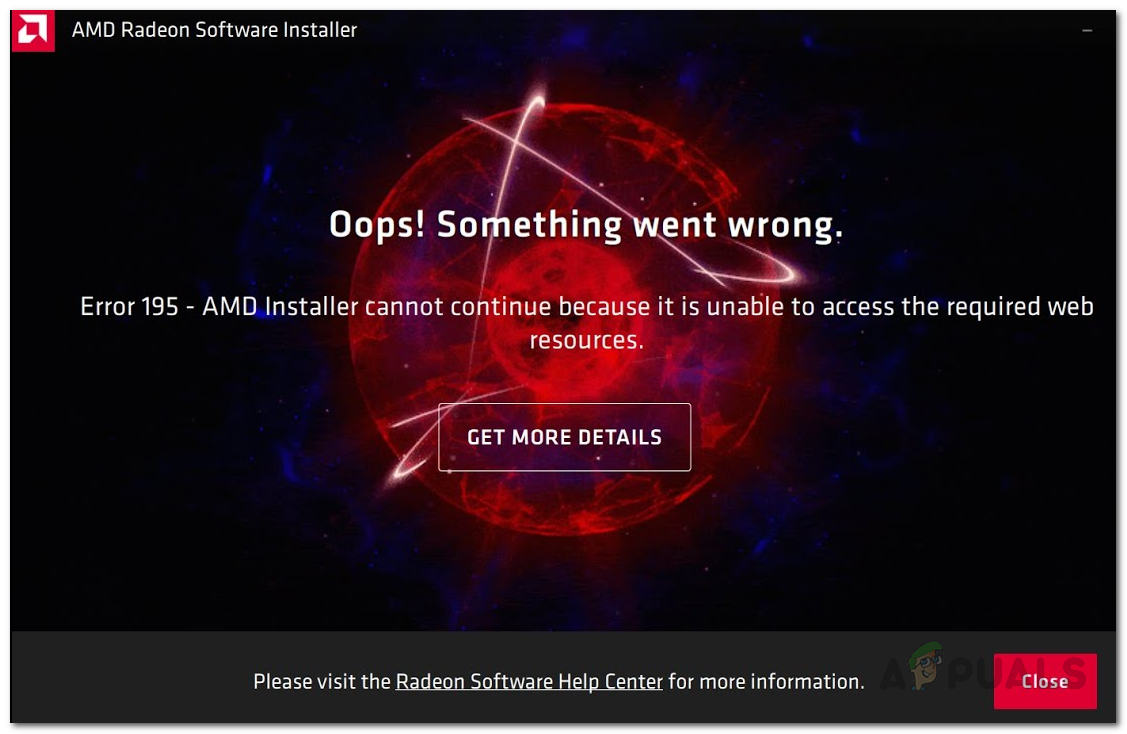 Ошибка AMD 195
Ошибка AMD 195
Программы для Windows, мобильные приложения, игры - ВСЁ БЕСПЛАТНО, в нашем закрытом телеграмм канале - Подписывайтесь:)
Как оказалось, сообщение об ошибке часто вызвано сторонним вмешательством, которое мешает правильной работе установщика. Прежде чем мы перейдем к различным обходным путям, которые вы можете использовать для решения проблемы, давайте более подробно рассмотрим потенциальную причину проблемы. В некоторых случаях причина, по которой вы можете столкнуться с этой проблемой, – это вмешательство Защитника Windows или брандмауэра в процесс установки установщика. Иногда брандмауэр Защитника Windows может останавливать запросы, сделанные установщиком, что приводит к указанной проблеме. Точно так же Защитник Windows редко может препятствовать процессу, который вызывает ошибку. Это касается не только Защитника Windows, но и стороннего антивирусного программного обеспечения, которое вы можете использовать.
Теперь, когда мы это прошли, давайте перейдем к различным решениям, которые вы можете реализовать, чтобы решить эту проблему.
Отключите Защитник Windows и брандмауэр Windows
Первое, что вам следует сделать, когда вы столкнетесь с ошибкой AMD 195, – это убедиться, что ваши утилиты Windows не прерывают процесс установки. Как мы уже упоминали, брандмауэр Windows или, иногда, Защитник Windows может мешать автоустановщику, что не позволяет ему установить необходимые графические драйверы в вашей системе. Чтобы этого избежать, вам следует временно отключить Защитник Windows и брандмауэр Windows. Следуйте приведенным ниже инструкциям, как это сделать:
Защитник Windows
- Нажмите клавиши Windows + I, чтобы открыть окно настроек. Там перейдите в Обновление и безопасность> Безопасность Windows. Кроме того, вы можете найти Windows Security в меню «Пуск» и открыть его.
 Настройки Windows
Настройки Windows - В окне «Безопасность Windows» нажмите «Защита от вирусов и угроз». Откроется новое окно.
 Безопасность Windows
Безопасность Windows - Теперь выберите параметр «Параметры защиты от вирусов и угроз», а затем отключите защиту в режиме реального времени.
 Защита от вирусов и угроз
Защита от вирусов и угроз - При появлении запроса в диалоговом окне «Контроль учетных записей пользователей» нажмите «Да», чтобы разрешить это.
Брандмауэр Windows
- В окне настроек введите Брандмауэр Защитника Windows и щелкните его. Как и раньше, вы также можете просто найти брандмауэр Защитника Windows в меню «Пуск» и открыть его оттуда.
- Оказавшись там, нажмите на параметр Включить или выключить брандмауэр Защитника Windows слева.
 Брандмауэр Защитника Windows
Брандмауэр Защитника Windows - Выберите Отключить брандмауэр Защитника Windows как для частной, так и для общедоступной сети.
 Отключение брандмауэра Защитника Windows
Отключение брандмауэра Защитника Windows - Наконец, нажмите ОК.
После того, как вы отключили обе эти утилиты, попробуйте снова запустить установщик, чтобы посмотреть, сработает ли это для вас. Обязательно включите Защитник Windows и брандмауэр после завершения установки, поскольку они действительно важны для защиты вашего компьютера от потенциальных угроз безопасности.
Отключить сторонний антивирус
Если вы используете стороннее антивирусное программное обеспечение в своей системе, чтобы защитить его от нежелательных файлов, есть большая вероятность, что оно также может помешать правильной работе установщика AMD. Стороннее антивирусное программное обеспечение обычно идет еще дальше в попытках защитить вашу систему, и поэтому часто возникают ложные срабатывания, поэтому оно выполняет другие процессы. Есть простой способ избежать этого – отключить стороннее антивирусное программное обеспечение. Это можно сделать в настройках вашего антивируса.
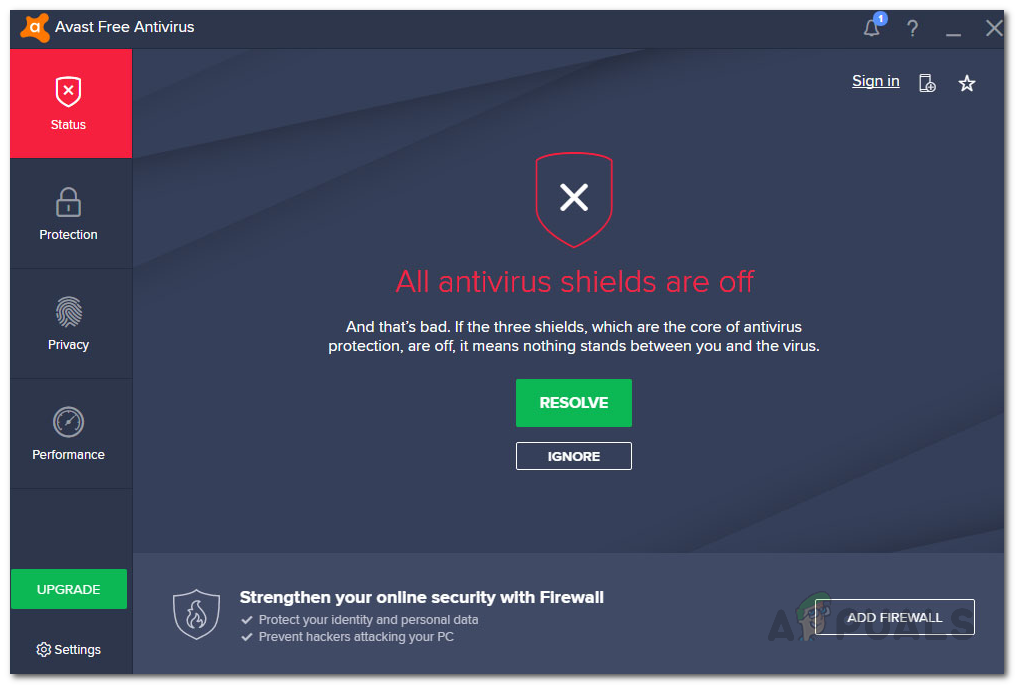 Отключение антивируса
Отключение антивируса
После того, как вы выключили антивирус, снова запустите установщик, чтобы проверить, работает ли он. Важно отметить, что вам следует снова включить антивирусное программное обеспечение после завершения установки драйверов.
Используйте соединение Ethernet
Как выясняется, проблема иногда может быть странным образом вызвана, если вы используете беспроводное соединение. Причина того, почему это происходит, не может быть определена (это может быть из-за слабых сигналов или любых других помех), но об этом сообщили пользователи, и поэтому стоит попробовать, если вышеуказанные решения не принесли вам никаких плодов. . Поэтому, если у вас есть кабель Ethernet, подключите его к компьютеру или ноутбуку, а затем дайте установщику еще раз попробовать.
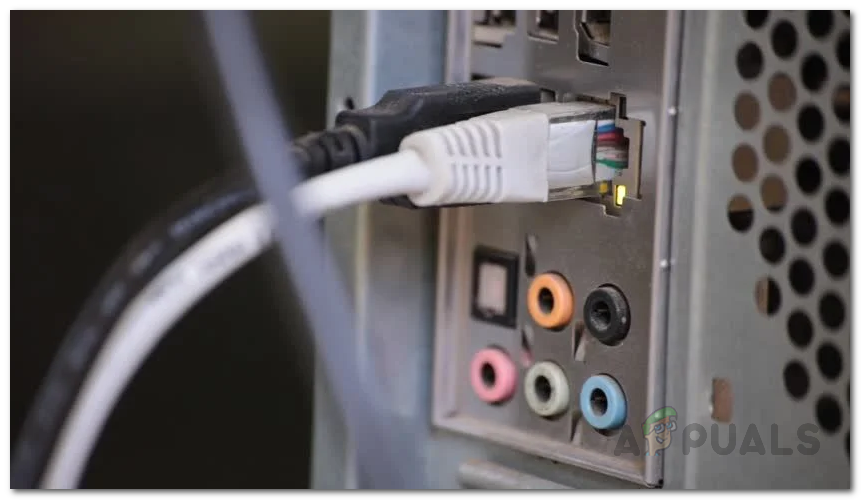 Порт Ethernet
Порт Ethernet
Загрузите драйвер вручную
В том случае, если ни одно из вышеперечисленных решений не помогло вам решить проблему, не волнуйтесь, поскольку вы все равно можете установить необходимые драйверы без использования автоустановщика. Для этого вам придется вручную найти драйвер для вашей видеокарты, а затем загрузить его. Для этого следуйте приведенным ниже инструкциям:
- Прежде всего, зайдите в Поддержка драйверов AMD Веб-сайт.
- Вместо того, чтобы загружать установщик автоопределения, найдите свою видеокарту в отведенной для этого области.
 Загрузка драйвера AMD
Загрузка драйвера AMD - Если вы не уверены в модели своей видеокарты, не волнуйтесь, у нас уже есть статья, которая вам поможет. Просто перейдите к этой статье на нашем веб-сайте, в которой вы узнаете, как найти видеокарту в вашей системе.
- После этого просто найдите свой продукт и нажмите кнопку «Отправить».
- Откроется новая страница с рядом драйверов. Разверните меню, соответствующее вашей операционной системе, и нажмите кнопку «Загрузить».
 Загрузка драйверов AMD
Загрузка драйверов AMD - После загрузки драйверов запустите исполняемый файл и выполните весь процесс, чтобы завершить установку.
Программы для Windows, мобильные приложения, игры - ВСЁ БЕСПЛАТНО, в нашем закрытом телеграмм канале - Подписывайтесь:)

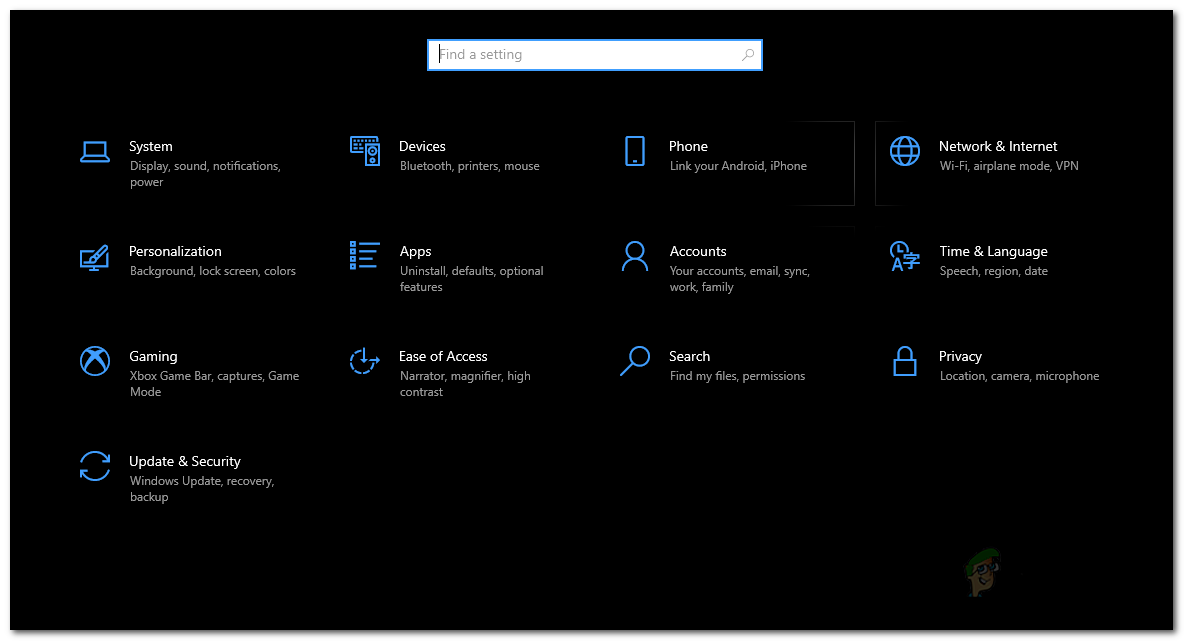 Настройки Windows
Настройки Windows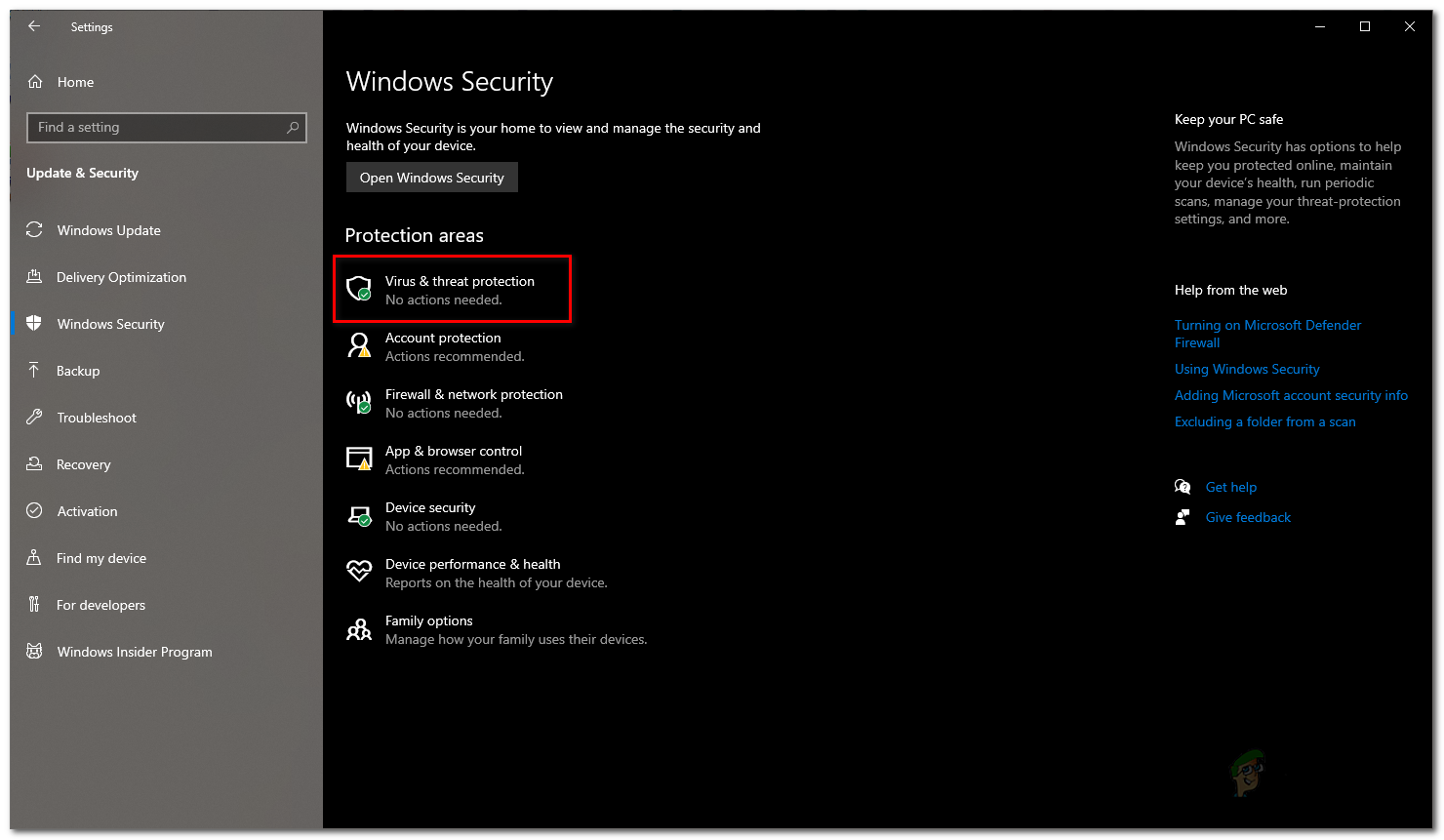 Безопасность Windows
Безопасность Windows Защита от вирусов и угроз
Защита от вирусов и угроз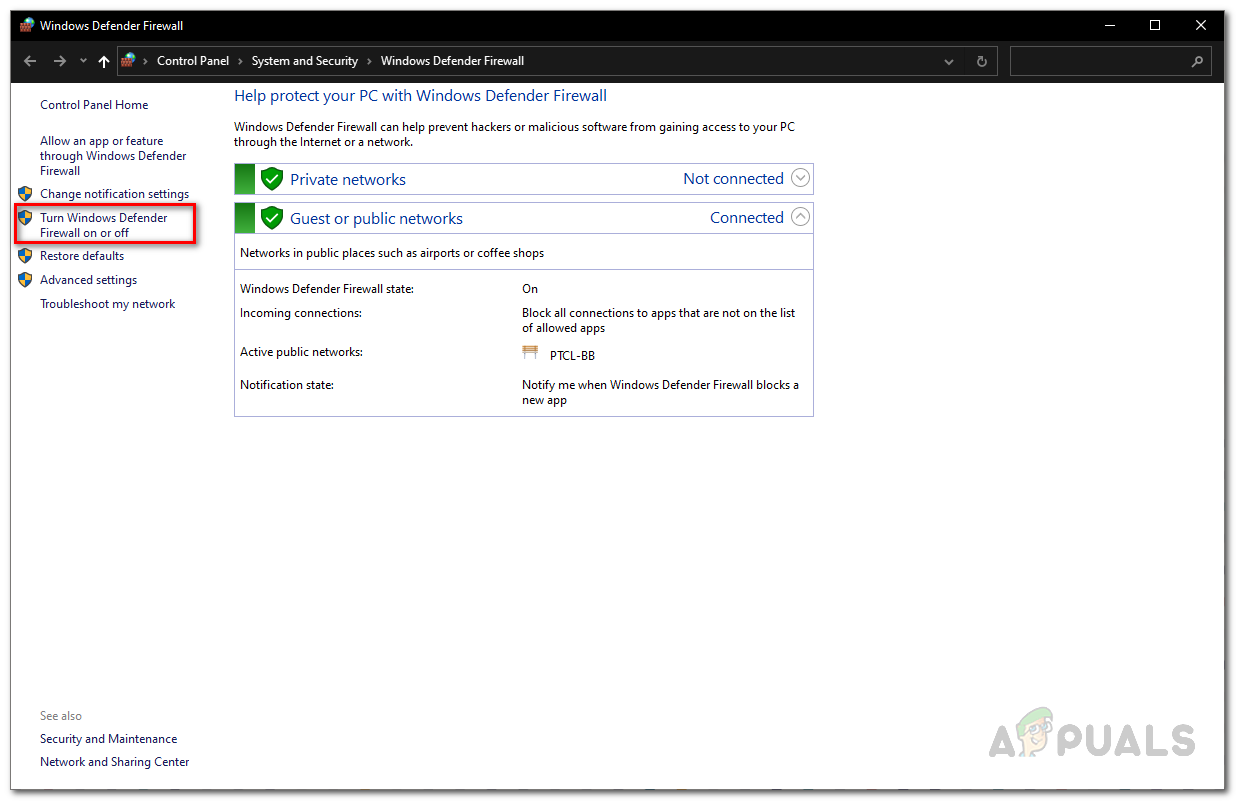 Брандмауэр Защитника Windows
Брандмауэр Защитника Windows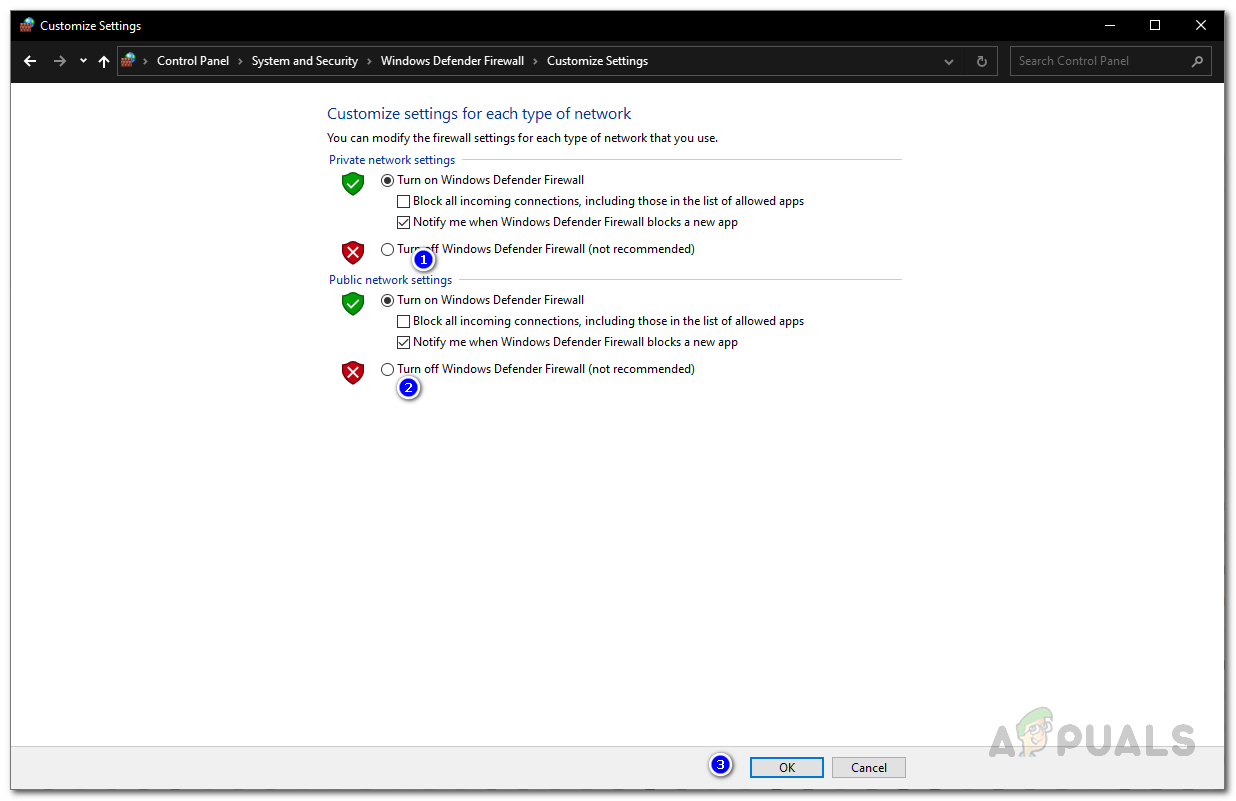 Отключение брандмауэра Защитника Windows
Отключение брандмауэра Защитника Windows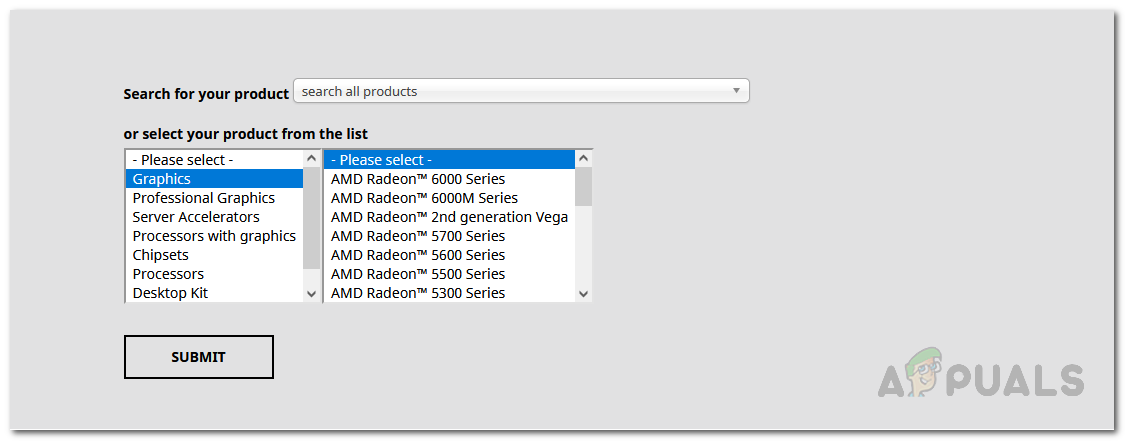 Загрузка драйвера AMD
Загрузка драйвера AMD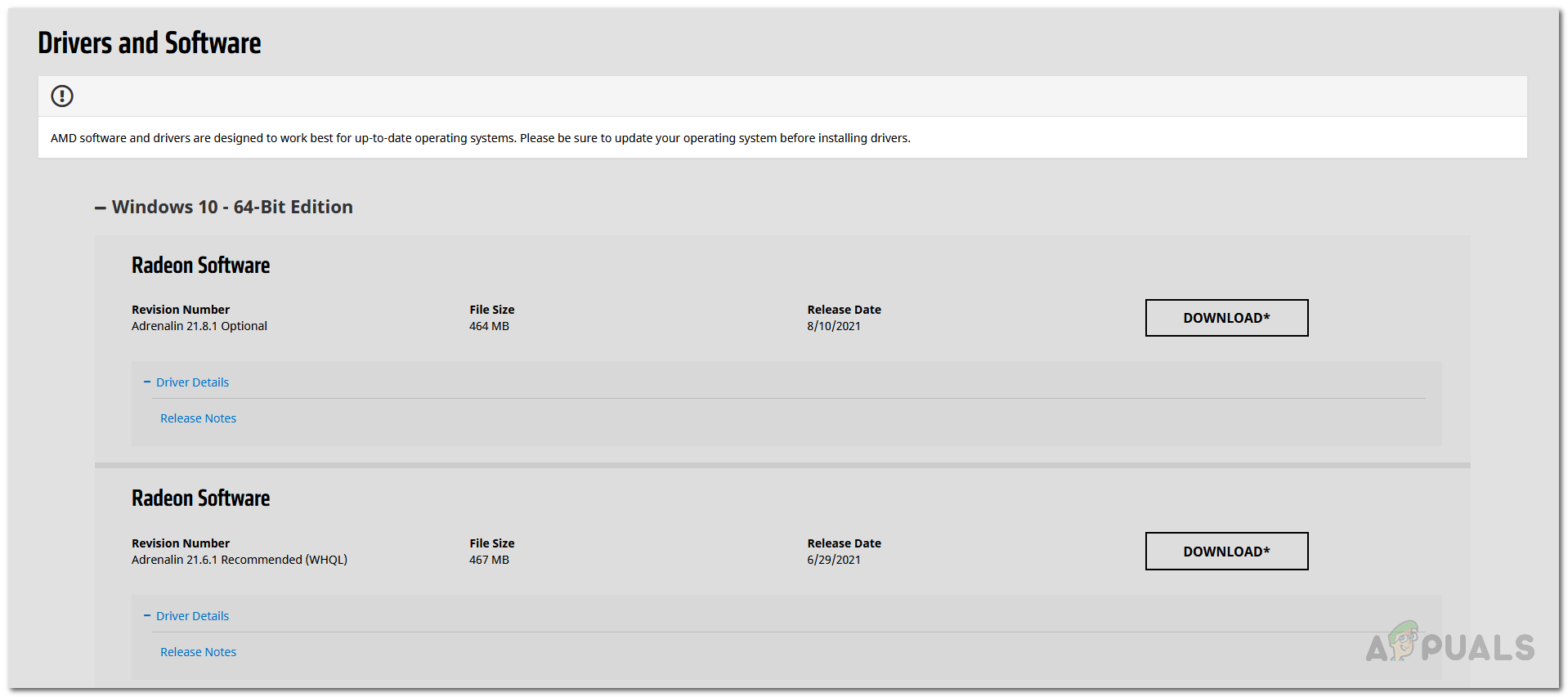 Загрузка драйверов AMD
Загрузка драйверов AMD